Perbedaan Bios Core i3, i5 dan i7 Pada Laptop Lenovo
Perbedaan Intel Core i3, 15 dan i7
Intel Core i3
- Tidak support teknologi Hyper-Treading
- Turbo Boost dengan maksimum overclocking otomatis berkisar antara 2.933 GHz sampai dengan 3.2 GHz
- Clock Graphics Processor 100 MHz
- L3 Cache 4 MB
- LGA Socket 1156
- Core I3 dapat mengintegrasikan Virtualizing Tecnology dengan GPU (Graphic Processing Unit) sehingga berjalan lebih cepat
Intel Core i7
- Support Hyper-Treading
- Turbo Boost maksimum overclocking otomatis berkisar antara 1.73 GHz sampai 3.33 GHz
- L3 Cache 8-12 MB
- Teknologi Intel QuickPath Interconnect yang berfungsi untuk mempercepat proses pembacaan data mencapai 25.6 GB / detik
- LGA Socket 1156
- Intel HD Graphics
- Maximal RAM sebesar 24 GB
-
1. Klik
 -> Pengaturan atau klik Notifikasi baru
-> Pengaturan atau klik Notifikasi baru  di sudut kanan bawah -> Semua pengaturanuntuk membuka Jendela Pengaturan . Jika Anda menggunakan layar sentuh, geser ke dalam dari tepi kanan layar, lalu ketuk Pengaturan.2. Klik Perbarui & keamanan .
di sudut kanan bawah -> Semua pengaturanuntuk membuka Jendela Pengaturan . Jika Anda menggunakan layar sentuh, geser ke dalam dari tepi kanan layar, lalu ketuk Pengaturan.2. Klik Perbarui & keamanan .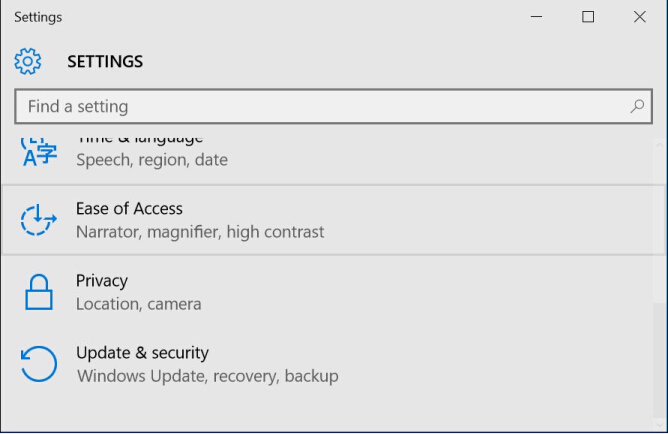 3. Klik Recovery , lalu Restart sekarang .
3. Klik Recovery , lalu Restart sekarang .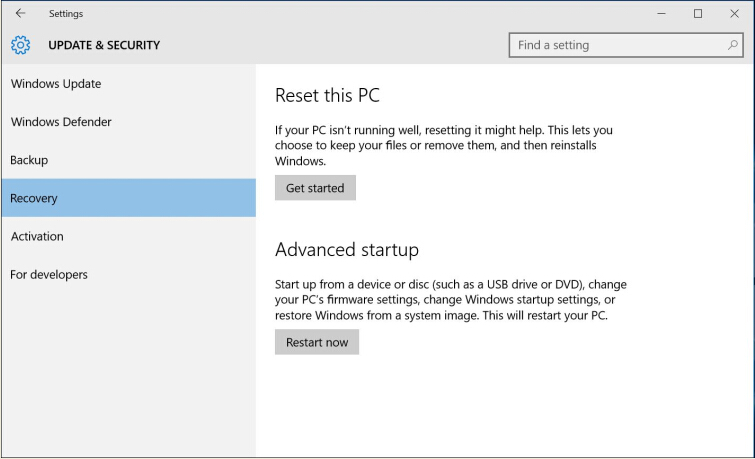 4. Menu Opsi akan terlihat setelah menjalankan prosedur di atas. Klik Troubleshoot.
4. Menu Opsi akan terlihat setelah menjalankan prosedur di atas. Klik Troubleshoot.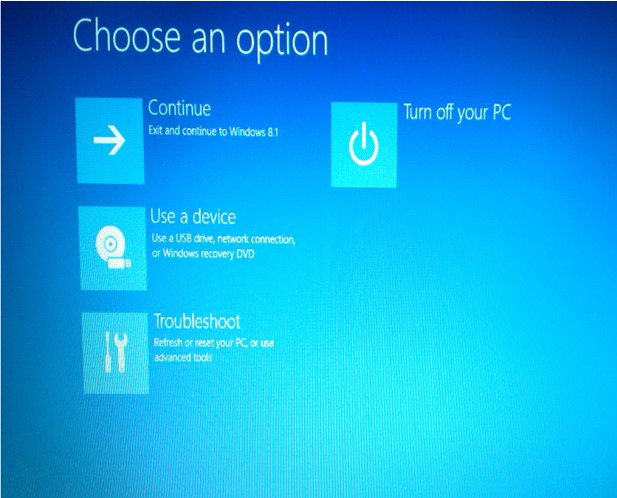 5. Pilihan Pilih Advanced.
5. Pilihan Pilih Advanced.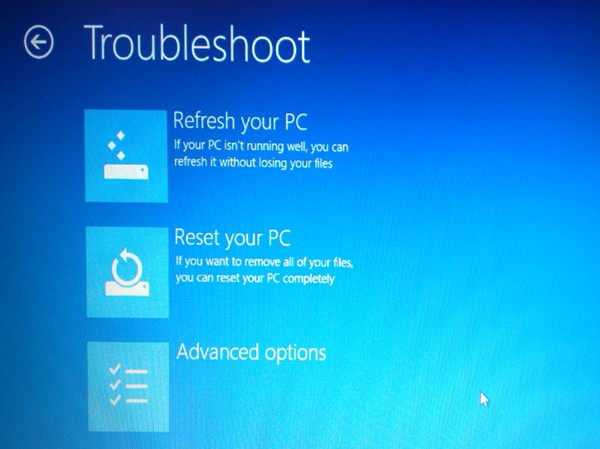 6. Klik Pengaturan Firmware UEFI .
6. Klik Pengaturan Firmware UEFI .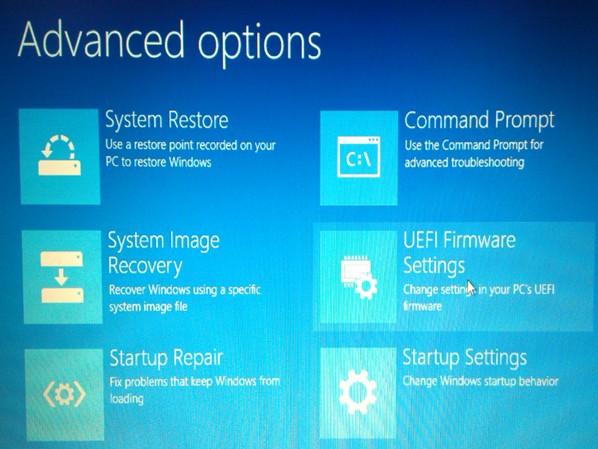 7. Pilih Mulai Ulang .8. Ini menampilkan antarmuka utilitas pengaturan BIOS.
7. Pilih Mulai Ulang .8. Ini menampilkan antarmuka utilitas pengaturan BIOS.Untuk masuk ke BIOS dari Windows 8.1 / 8
- Arahkan ke sudut kanan atas layar, gerakkan penunjuk tetikus ke bawah, lalu klik Pengaturan . Jika Anda menggunakan layar sentuh, geser ke dalam dari tepi kanan layar, lalu ketuk Pengaturan .
- Klik Ubah pengaturan PC .
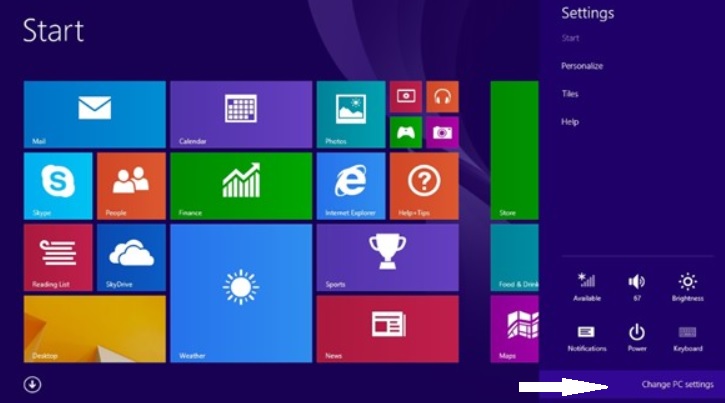 3. Klik Perbarui dan pemulihan .
3. Klik Perbarui dan pemulihan .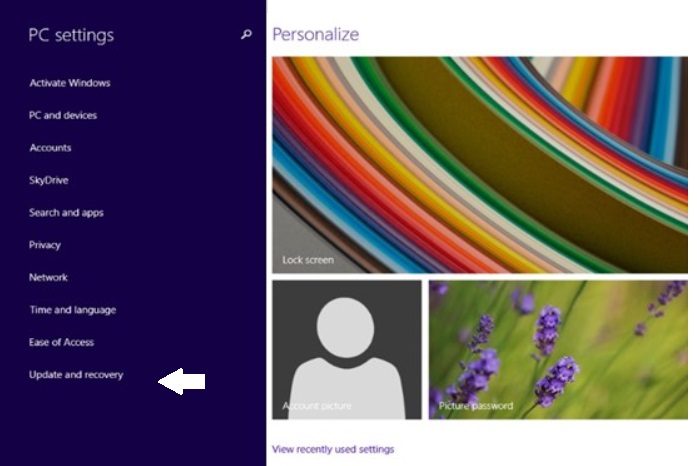 4. Pilih tombol Pemulihan . Kemudian Restart sekarang .
4. Pilih tombol Pemulihan . Kemudian Restart sekarang .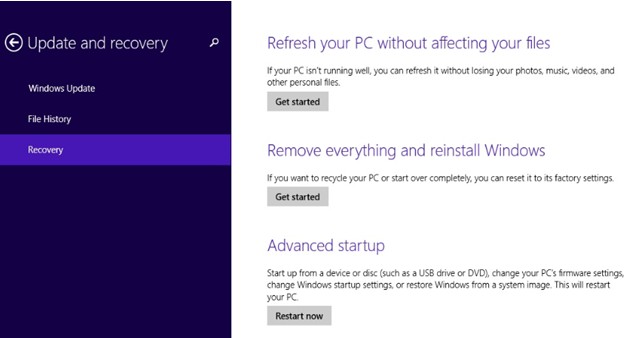 5. Menu Opsi akan ditampilkan setelah menjalankan prosedur di atas. Klik Troubleshoot .6. Pilih opsi Tingkat Lanjut .7. Klik Pengaturan Firmware UEFI .8. Pilih Mulai Ulang .9. Antarmuka utilitas pengaturan BIOS sekarang ditampilkan.
5. Menu Opsi akan ditampilkan setelah menjalankan prosedur di atas. Klik Troubleshoot .6. Pilih opsi Tingkat Lanjut .7. Klik Pengaturan Firmware UEFI .8. Pilih Mulai Ulang .9. Antarmuka utilitas pengaturan BIOS sekarang ditampilkan.
| 100 |
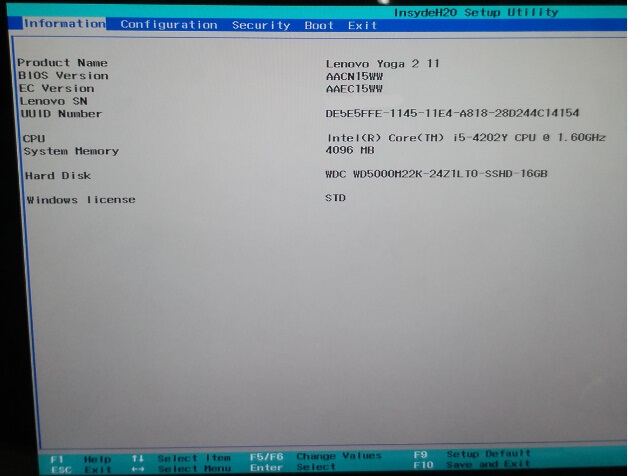
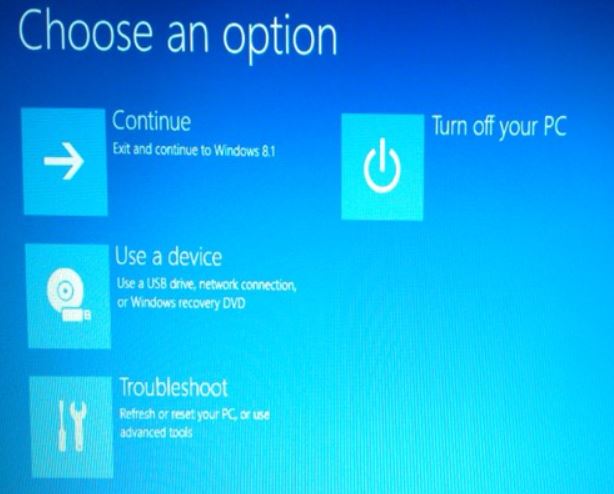
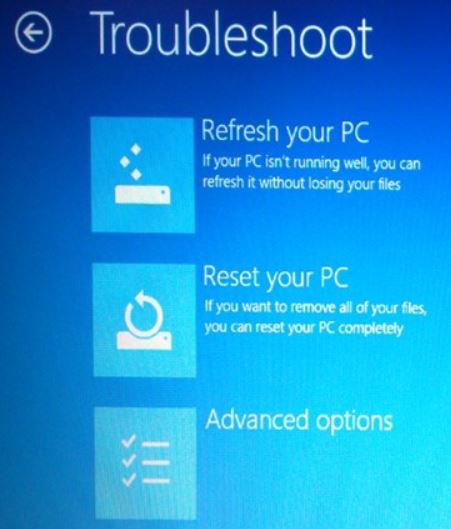
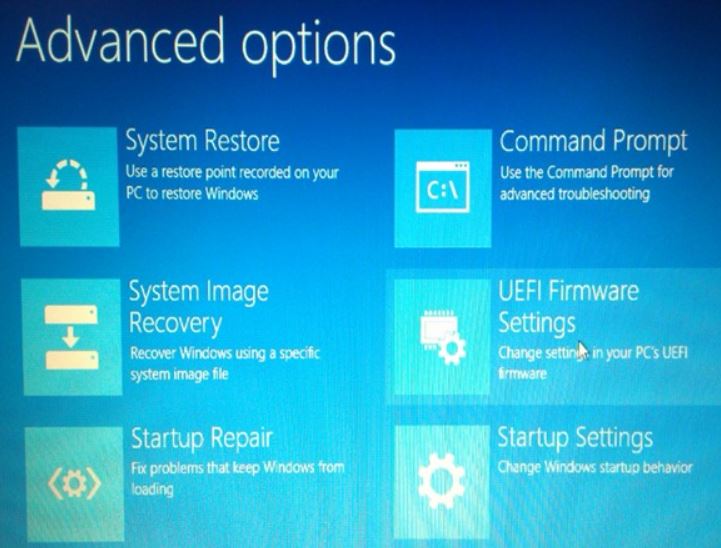
Tidak ada komentar:
Posting Komentar